Cara melakukan winorisasi data di excel
Memperoleh data berarti menetapkan outlier ekstrem sama dengan persentil data tertentu.
Misalnya, winorisasi 90% menetapkan semua pengamatan di atas persentil ke-95 sama dengan nilai pada persentil ke-95 dan semua pengamatan di bawah persentil ke-5 sama dengan nilai pada persentil ke-5.
Tutorial ini memberikan contoh langkah demi langkah tentang cara melakukan winorisasi kumpulan data di Excel.
Langkah 1: Buat datanya
Pertama, kita akan membuat dataset berikut:
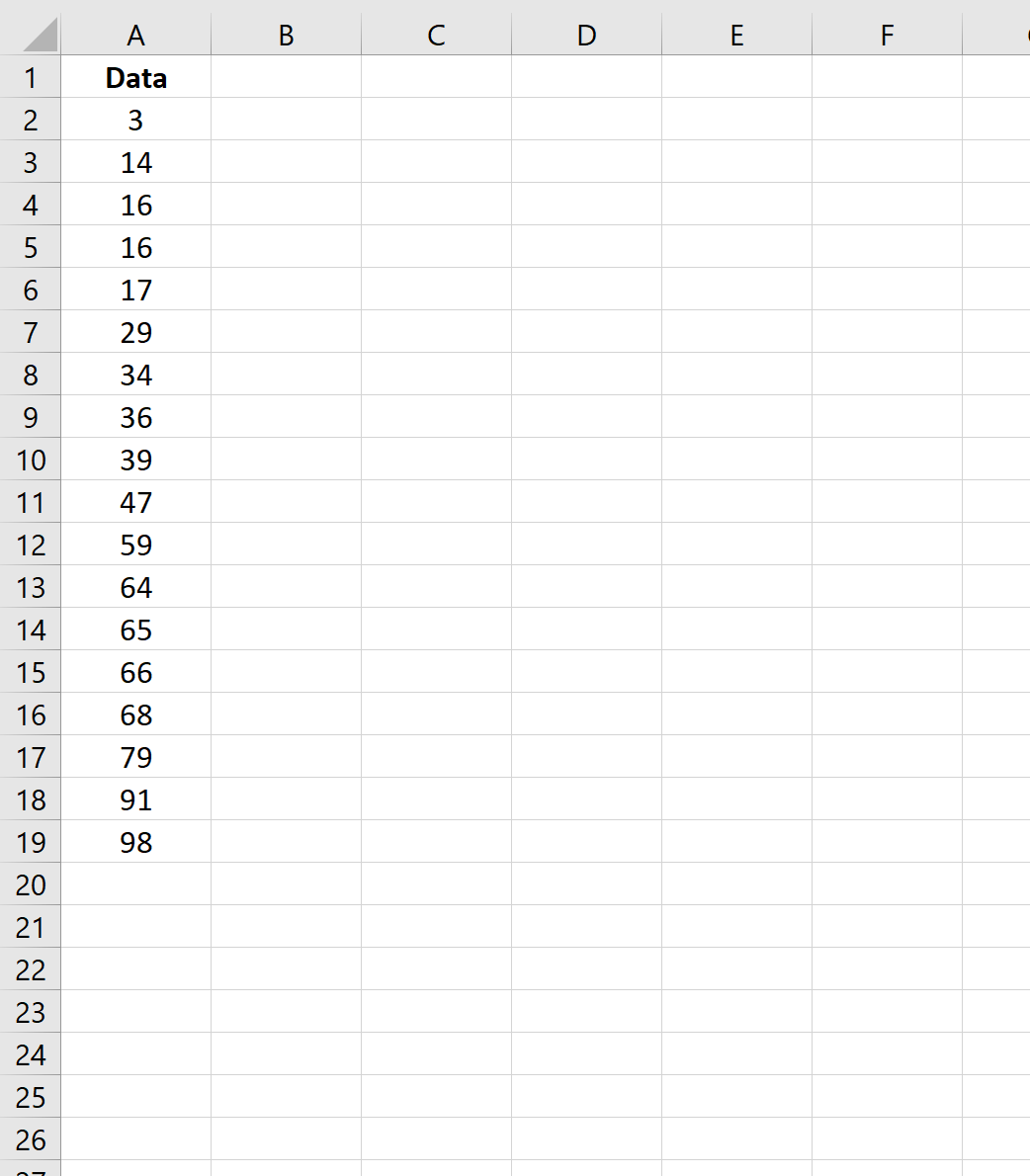
Langkah 2: Hitung persentil atas dan bawah
Untuk contoh ini, kami akan melakukan winorisasi 90%. Artinya kita akan menetapkan semua nilai di atas persentil ke-95 sama dengan persentil ke-95 dan semua nilai di bawah persentil ke-5 sama dengan persentil ke-5.
Rumus berikut menunjukkan cara mencari persentil ke-5 dan ke-95:
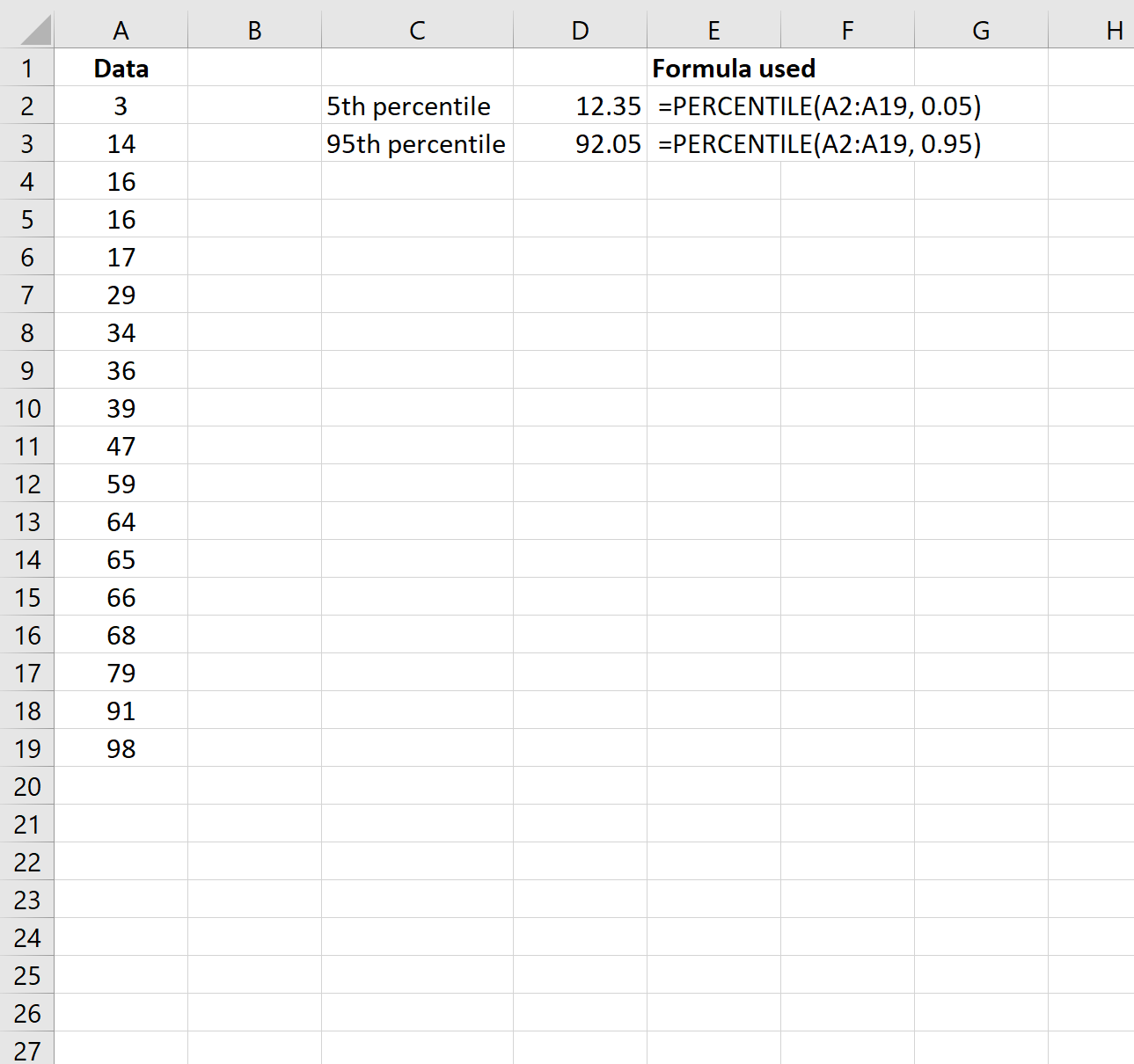
Persentil ke-5 menjadi 12,35 dan persentil ke-95 menjadi 92,05 .
Langkah 3: Winsorisasikan data
Terakhir, kita akan menggunakan rumus berikut untuk melakukan winorisasi data:
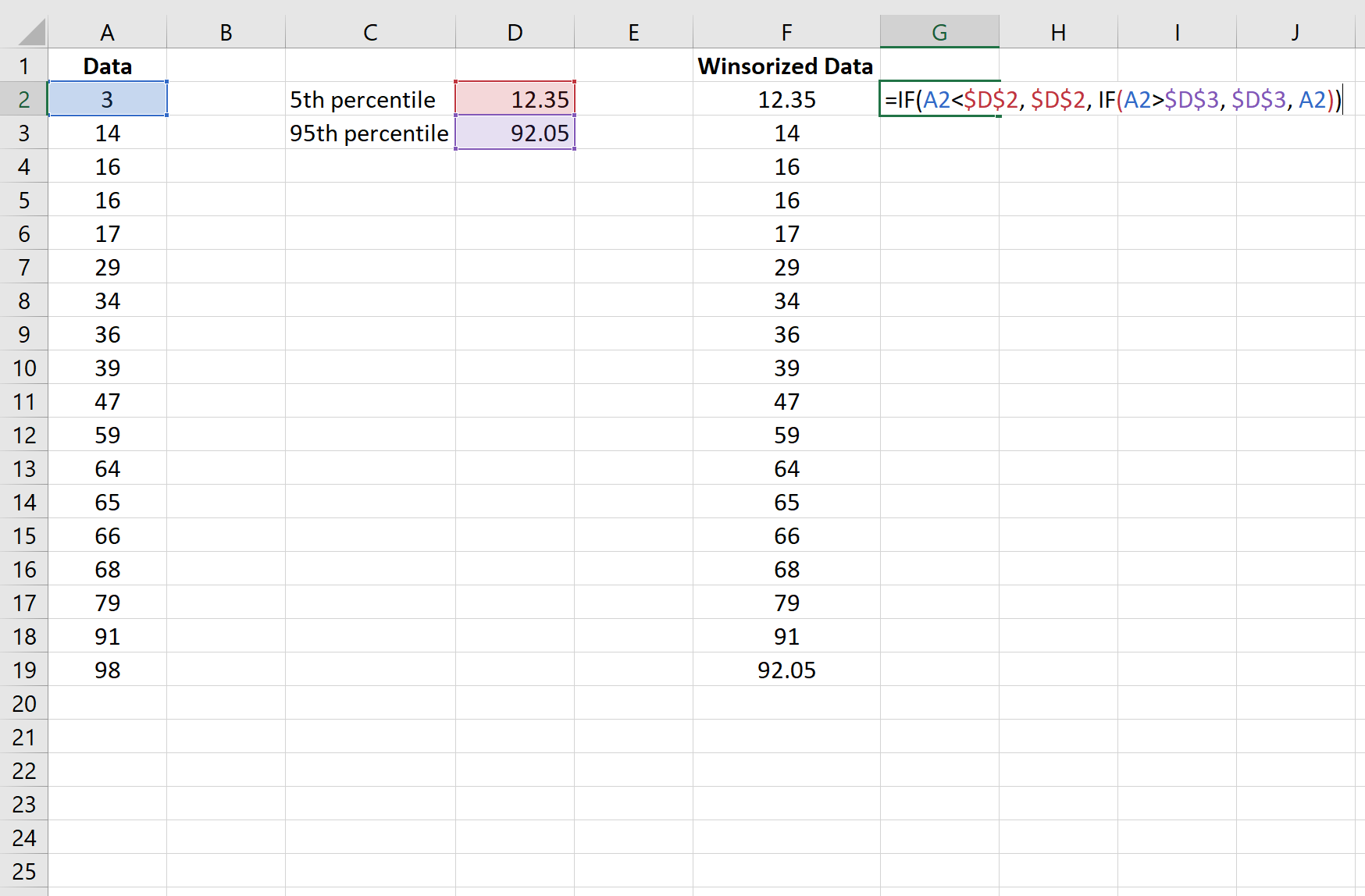
Perhatikan bahwa kita hanya menyalin dan menempelkan rumus dari sel F2 ke sel lainnya di kolom F.
Dalam hal ini, nilai 3 menjadi 12.35 dan nilai 98 menjadi 92.05 .
Perhatikan bahwa dalam contoh ini kita telah melakukan winorisasi 90%, namun dimungkinkan juga untuk melakukan winorisasi 80%, winorisasi 95%, winorisasi 99%, dan seterusnya. hanya dengan menghitung persentil atas dan bawah yang berbeda.